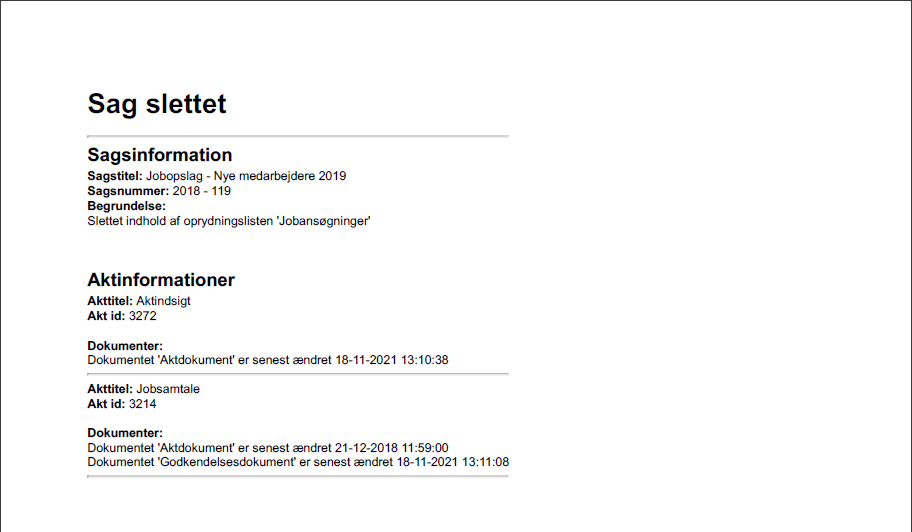Oprydning med oprydningslister
Oprydning af sager foregår ved først at danne et overblik over de aktuelle sager og akter på oprydningslisterne i vinduet ”Oprydningslister”. Dette inkluderer at fjerne fejlopmærkede sager og eventuelt rette disse fejl. Herefter kan sagerne slettes ved brug af den valgte oprydningsliste.
De følgende afsnit gennemgår denne oprydningsproces og de muligheder, der er for løbende at danne rapporter om listernes indhold.
Gennemgå listens indhold
Oprydningsopgaver tager udgangspunkt i eksisterende oprydningslister. Læs mere om oprettelse af oprydningslister i afsnittet Opret oprydningsliste.
Første skridt i en oprydningsopgave består i at gennemgå det fremsøgte resultat på en given oprydningsliste og vurdere, om sagerne er sletningsmodne baseret på deres metadata. På resultatlisten i vinduet ”Oprydningslister” kan sagerne foldes ud ved at klikke på pilene til venstre for deres titler, og en sag kan åbnes ved at dobbeltklikke på titlen. Det er også muligt at få overblik over sagerne og deres akter ved at danne en oprydningsrapport. Rapporten dannes ved at klikke på Dan oprydningsrapport i båndet og er yderligere beskrevet i afsnittet Menupunktet ”Dan oprydningsrapport”.
Sagens ansvarlige fremgår i previewet. Herefter kan vedkommende kontaktes med henblik på at opdatere sagens metadata, hvis en sag for eksempel er havnet på oprydningslisten grundet fejlagtig opmærkning. På den måde er det muligt at sikre, at sagerne ikke optræder på oprydningslisten ved en fejl, og derfor ikke slettes ved en fejl.
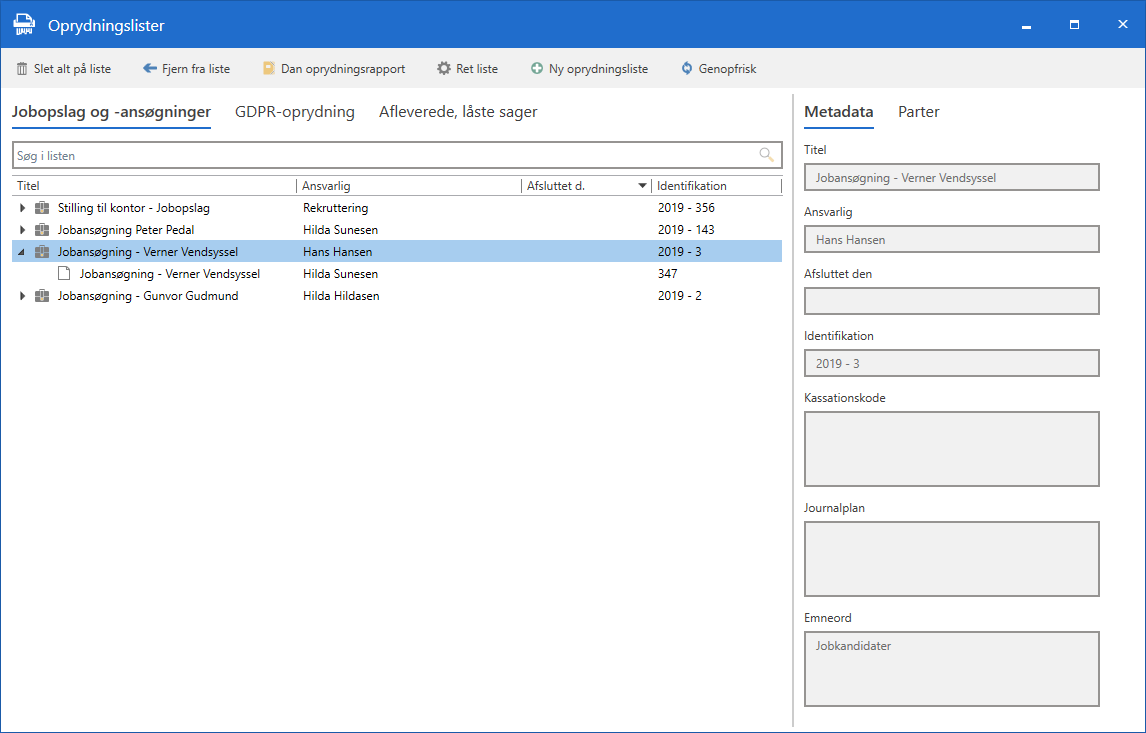
Sager kan også manuelt fjernes fra oprydningslisten til senere behandling. Det gøres ved at markere en sag og klikke på Fjern fra liste i båndet. Resultatlisten kan også navigeres med piletasterne (op og ned). Sagerne fjernes fra resultatet ved at trykke Delete for hurtigere behandling. Sagerne kan kun fjernes midlertidigt på denne måde. Hvis sagen og dens akters metadata stadig opfylder oprydningslistens parametre, næste gang vinduet åbner eller listen bliver genopfrisket, vil de igen optræde på listen.
Menupunktet ”Dan oprydningsrapport”
Løbende under oprydningsarbejdet kan der med fordel dannes oprydningsrapporter for oprydningslistens indhold. Rapporterne dannes for at gennemgå og vurdere, hvilke sager der slettes fra den pågældende oprydningsliste, men de er også en måde at dele lister over sletningsmodne akter og sager med brugere i F2, uden at de får adgang til F2 Oprydningslister. Dannelsen af rapporter understøtter på den måde eksempelvis dokumentationskrav og formelle godkendelsesprocesser.
Klik på Dan oprydningsrapport for at danne en rapport. F2 vil automatisk oprette en ny akt med titlen ”Rapport ved sletning af [antal] sager” og placere den i ”Min indbakke” for den pågældende bruger. Akten indeholder en rapport i PDF-format vedhæftet for hver sag, og filerne vil have alle have titlen ”Rapport ved sletning af sagen [sagens titel]”.
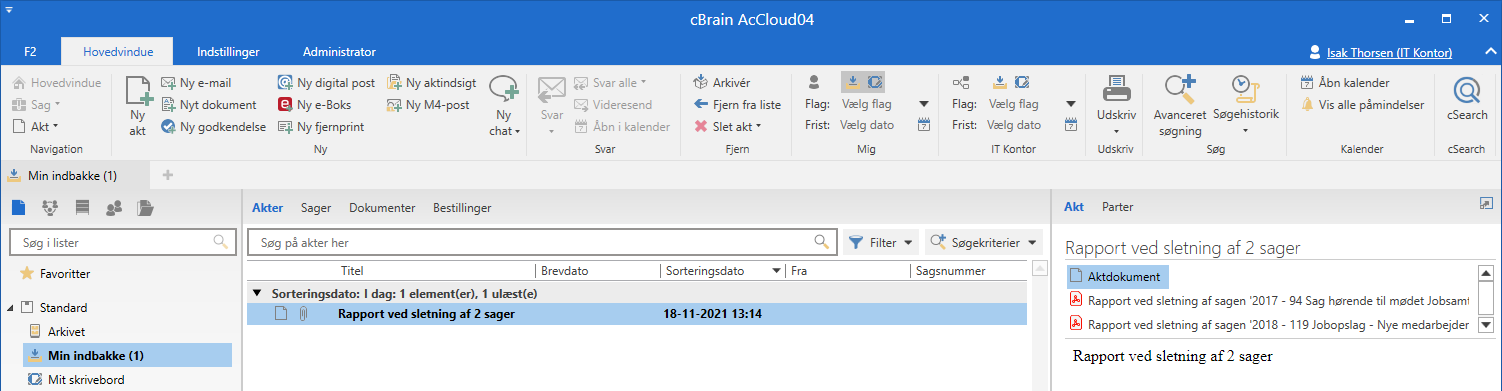
Rapporterne får titlen ”Sag slettes” og beskriver:
-
Om sagen kan slettes som en del af oprydningen.
-
Begrundelse hvis sagen ikke kan slettes, eksempelvis på grund af adgangsforhold eller journaliseringsstatus.
Udvalgt metadata om sagen og dens akter.
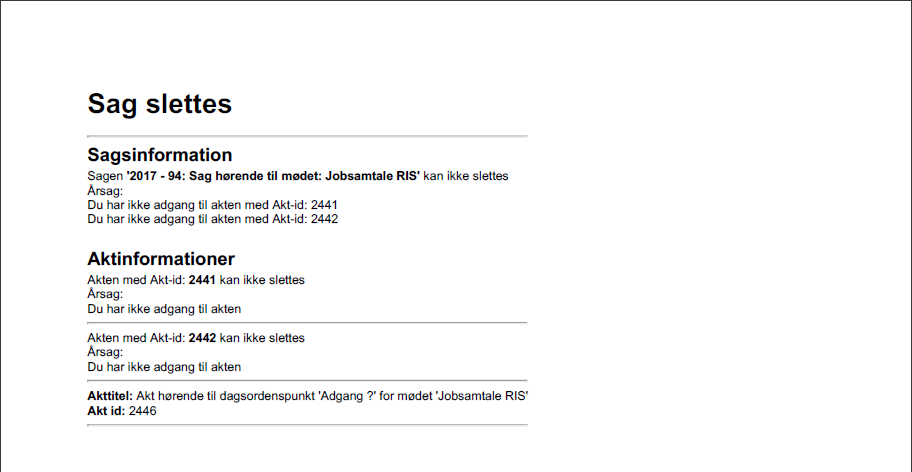
| Skabeloner kan tilpasses den enkelte organisations behov, og de kan derfor adskille sig fra beskrivelserne ovenfor. Konfigurationer udføres i samarbejde med cBrain. |
Slet alt på liste
Efter at have gennemgået de fremsøgte sager og fjernet eventuelle sager, der var fejlopmærket eller af andre årsager ikke skal slettes, er materialet på oprydningslisten klar til at blive slettet. Dette gøres ved at klikke på Slet alt på liste i båndet på vinduet ”Oprydningslister”. Nedenstående dialog åbner, hvor sletningen skal bekræftes, og samtidig præsenteres muligheden for at generere en rapport med oversigt over det slettede materiale.
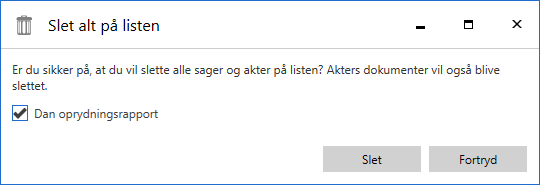
Sæt hak i feltet ”Dan oprydningsrapport” for at danne oprydningsrapporter i forbindelse med sletningen. Rapporterne dannes på samme måde som de, der kan dannes i forbindelse med det indledende oprydningsarbejde, og som er beskrevet i afsnittet Menupunktet ”Dan oprydningsrapport”.
Klik på Slet for at begynde sletningen. Sletningen af akter og sager vil køre i baggrunden, og det er derfor muligt at arbejde videre imens.
Sletningen kan også annulleres fra dialogen ved at klikke på Fortryd. Der vil heller ikke blive dannet en oprydningsrapport i dette tilfælde.
Der kan i nogle tilfælde være sager, der ikke bliver slettet. Det gælder for brugere, der har adgang til oprydningslister gennem privilegiet ”Kan benytte oprydningslister uden ekstra adgang”. Eksempelvis vil de i resultatlisten kunne se sager, de har læseadgang til, men ikke slette dem, og de vil heller ikke kunne slette sager med vedhæftede akter, der er markeret til journalisering. Om en given sag på listen blev slettet, vil fremgå af oprydningsrapporten, der kan dannes under sletningen. Læs mere om funktionen nedenfor.
Feltet ”Dan oprydningsrapporter” i dialogen ”Slet alt på liste”
Oprydningsrapporter kan dannes som en del af sletningen og giver overblik over det, der blev slettet. Det kan eksempelvis være nyttigt til dokumentations- eller rapporteringsformål. Rapporterne dannes og vedhæftes en akt, der placeres i ”Min indbakke” for den pågældende bruger på samme måde som for rapporter dannet forud for sletning. Læs mere om oprettelsesprocessen i afsnittet Menupunktet ”Dan oprydningsrapport”.
Rapporterne dannet i forlængelse af sletningen får titlen ”Sag slettet” og beskriver:
-
Om sagen blev slettet som en del af oprydningen.
-
Navnet på den oprydningsliste, sagen indgik på før sletning.
-
Udvalgt metadata om sagen og dens akter såvel som titler på vedhæftede dokumenter, og hvornår de senest er ændret.